Publicité
Parfois, il est facile d'ignorer quelque chose qui est disponible et accessible gratuitement. Google Drive correspond à cette facture. Il est lié comme une relation à tout ce que nous faisons avec Google. Tout comme une relation, nous ne réalisons pas sa valeur tant que nous ne nous efforçons pas vraiment de nous rapprocher et de devenir personnels. L'une des façons consiste à comprendre comment gérer les fichiers et les dossiers sur Google Drive. C'est vraiment simple, mais c'est quelque chose qui nécessite quelques conseils pour éveiller notre intérêt.
Vous pouvez faire beaucoup avec 15 Go de stockage gratuit. Vous pouvez faire beaucoup plus si vous considérez que Google Drive est une suite de productivité. Vous pouvez utiliser Google Drive pour la recherche Comment organiser votre recherche avec la puissance de Google DriveIl existe certains avantages à utiliser Google Drive pour votre travail de recherche. C'est gratuit et disponible partout, bien sûr. Tout le monde avec un compte Google l'a par défaut. Lié à votre compte Google, il ... Lire la suite
ou tu peux utiliser Google Drive pour toute utilisation créative 10 façons d'utiliser votre stockage cloud auquel vous n'avez peut-être pas penséLorsque nous parlons de stockage cloud, il tourne généralement autour de la sauvegarde et de la collaboration. Essayons donc de trouver des moyens plus intéressants de remplir tout l'espace qu'ils nous donnent gratuitement. Lire la suite . Mais en fin de compte, bien le gérer signifie savoir comment gérer tous les fichiers et dossiers que vous conserverez sur le cloud. Ces conseils devraient vous aider.Définir des autorisations de partage spécifiques pour les fichiers dans les dossiers partagés
Google Drive est un environnement collaboratif avec des dossiers partagés et un accès public. Vous pouvez ouvrir un dossier sur Google Drive à des personnes spécifiques de votre équipe avec des adresses e-mail, comme le montre la capture d'écran ci-dessous.
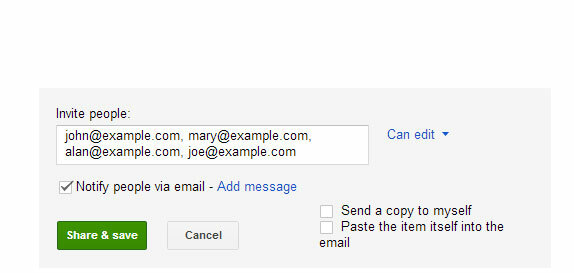
Mais que faire si vous souhaitez partager chaque fichier du dossier partagé différemment avec différentes combinaisons de personnes? C'est facile. Partagez votre dossier avec les membres de votre équipe comme vous le feriez normalement. Ensuite, ouvrez chaque fichier individuel et supprimez de manière sélective les membres auxquels vous ne souhaitez pas donner accès. Il s'agit d'une astuce simple pour masquer des fichiers particuliers, même dans un dossier partagé.
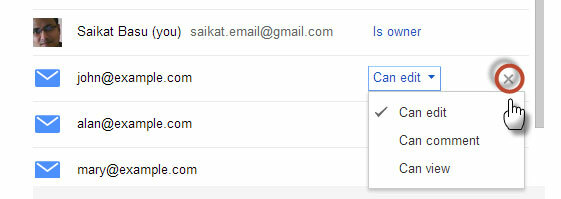
Indiquez le nombre de fichiers dans un dossier
Windows permet de voir facilement combien de sous-dossiers et de fichiers se trouvent dans un dossier avec un simple clic droit et en sélectionnant Propriétés dans le menu contextuel. Google Drive ne facilite pas la tâche, mais vous pouvez toujours voir le numéro avec un clic droit.
1. Cliquez avec le bouton droit sur un dossier et sélectionnez Télécharger.
2. Dans la boîte de dialogue Télécharger, cliquez sur Tous les articles pour révéler le nombre total de fichiers. Cliquer sur Annuler si vous ne prévoyez pas de télécharger les fichiers. Le seul avantage de ce raccourci sur les autres est qu'il inclut également le nombre de fichiers dans les sous-dossiers.

Remarque: Vous pouvez également installer l'application Google Drive et l'utiliser pour trouver le nombre de fichiers via l'Explorateur Windows.
Rechercher dans le Drive
Cela ne vous donnera peut-être pas un moyen facile de déterminer le nombre total de fichiers, mais Google Drive dans le meilleur esprit de la recherche Google facilite la recherche dans tous vos fichiers stockés. Dans la zone de recherche, cliquez sur l'icône du menu déroulant pour afficher les paramètres de recherche - Type, Visibilité, et La possession. Entrez l'expression de recherche et commencez votre recherche.
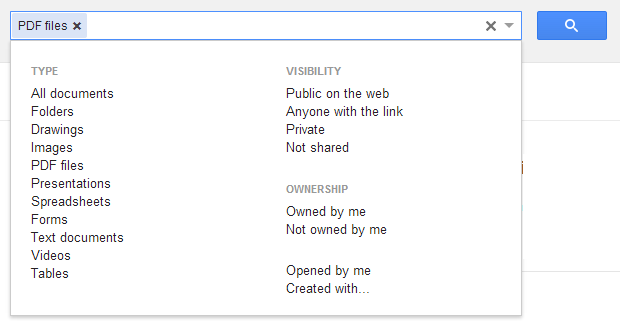
Vous pouvez également utiliser les opérateurs de recherche Google pour affiner votre recherche. Un opérateur de recherche particulièrement utile est l'opérateur de date qui vous permet d'affiner votre recherche en fonction de la date du fichier. C'est un gain de temps pratique lorsque vous avez des centaines de fichiers verrouillés sur le cloud.
Format:
avant: AAAA-MM-JJ [par ex. avant: 2012-12-01]
après: AAAA-MM-JJ [par ex. après: 2013-01-01]
Ajouter des fichiers à plusieurs dossiers
Parfois, l'organisation des fichiers peut impliquer l'ajout rapide d'un fichier particulier à plusieurs dossiers. Supposons que vous créez des ensembles de dossiers pour différentes équipes et que chaque dossier doit avoir un fichier de directives commun. Suivez les étapes simples pour ajouter plusieurs fichiers à plusieurs dossiers.
1. Sur Google Drive, sélectionnez les fichiers que vous souhaitez ajouter à plusieurs dossiers en cochant la case correspondant aux fichiers.
2. Sélectionnez le Déménager à bouton ou alternativement, vous pouvez cliquer sur le menu déroulant pour Plus puis cliquez sur Déménager à.
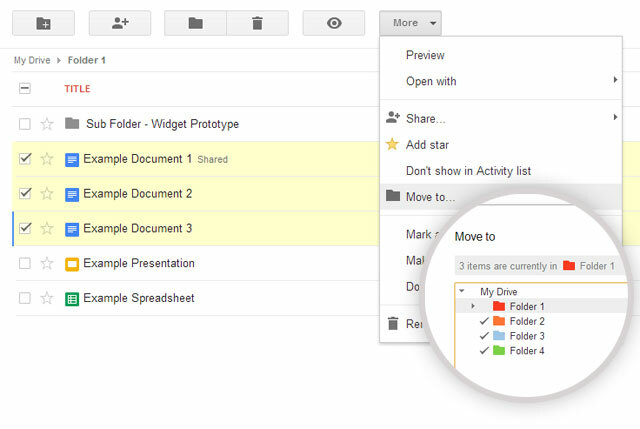
3. Sélectionnez les différents dossiers dans lesquels vous souhaitez déplacer les fichiers en maintenant enfoncée la touche «Contrôle» pour Windows ou la touche «Commande» pour Mac.
4. Cliquer sur Bouge toi.
Si nous prenons le cas de l'exemple ci-dessus, Google Drive ne crée pas plusieurs copies des fichiers déplacés. Toutes les modifications apportées aux fichiers d'un dossier seront reflétées dans les autres fichiers des autres dossiers.
Supprimer les fichiers en double de Google Drive
Je ne recommanderais pas la fonction de tri qui se trouve en haut à droite de votre Google Drive. La recherche manuelle de doublons en triant les fichiers par nom peut être un exercice frustrant si vous en avez quelques centaines téléchargés. Un conseil plus simple vient de Marco Meerman sur son post Google+. Vous devrez télécharger et synchroniser vos fichiers sur votre bureau avec l'application Google Drive, puis utiliser un recherche de fichiers en double Supprimer rapidement les fichiers en double avec ces outilsL'un des moyens les plus rapides pour obstruer votre disque dur est de stocker des fichiers en double. La plupart du temps, vous ne savez probablement même pas que vous avez des fichiers en double. Ils viennent d'une variété ... Lire la suite sur le dossier Google Drive sur votre disque dur local. Le dossier Google Drive se trouve généralement à ce chemin: C: \ Utilisateurs \ Votre nom \ Google Drive
Supprimer automatiquement les versions de fichiers et économiser de l'espace de stockage
Google Drive conserve les versions précédentes d'un fichier. Cela peut avoir un coût sur l'espace de stockage total sur le disque, car cela s'ajoute si vous en avez beaucoup stockés dans le cloud. Vous pouvez activer Google Drive pour supprimer automatiquement les versions précédentes lorsqu'elles datent de plus de 30 jours ou lorsqu'il existe plus de 100 versions précédentes du même fichier.
1. Sélectionnez un fichier dans Google Drive sur le Web.
2. Clique sur le Plus liste déroulante et sélectionnez Gérer les révisions.
3. Pour les versions de fichiers que vous souhaitez supprimer automatiquement, décochez la case Ne pas supprimer automatiquement réglage. Les anciennes versions seront automatiquement supprimées et Google Drive ne conservera que les dernières versions.
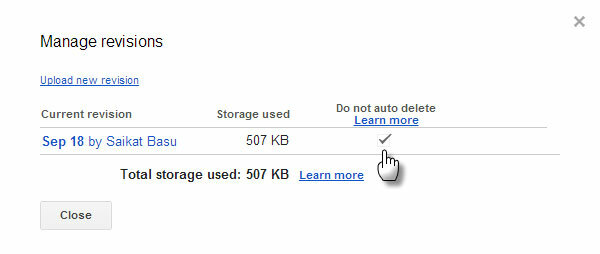
Faites de votre dossier Google Drive le dossier de documents par défaut
Les utilisateurs en déplacement peuvent utiliser cette astuce pour faire du dossier Google Drive sur le bureau leur dossier de documents par défaut. L'utilisation du dossier Google Drive comme autre emplacement de bibliothèque facilite l'enregistrement de documents en un clic plutôt que de déplacer physiquement les fichiers.
1. Cliquez avec le bouton droit sur le dossier Documents et sélectionnez Propriétés.
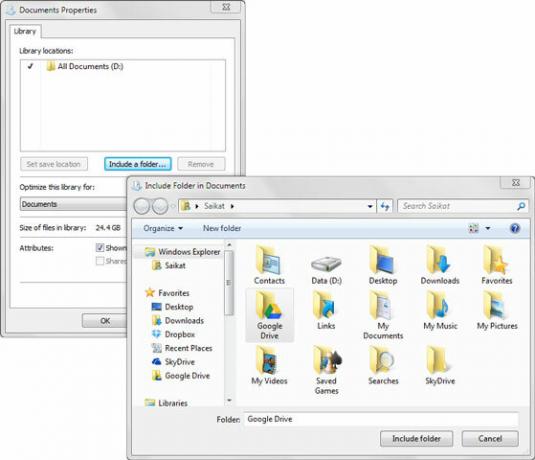
2. Sélectionner Inclure un dossier et recherchez votre dossier Google Drive. Sélectionnez Google Drive comme dans la capture d'écran ci-dessous, puis sélectionnez Définir l'emplacement de sauvegarde. Cliquer sur Appliquer.
Maintenant, lorsque vous souhaitez enregistrer un fichier, vous pouvez choisir parmi les emplacements de la boîte de dialogue Ouvrir / Enregistrer et choisir si vous souhaitez enregistrer le document dans votre dossier Documents ou sur Google Drive.
Google Drive n'est pas du tout difficile à maîtriser. Ce qu'il faut faire, c'est changer nos habitudes de bureau infatigables et en adopter une pour le cloud computing. En avez vous encore trucs et astuces pour Google Drive 7 trucs et astuces pour tirer le meilleur parti de Google DriveGoogle Drive est un excellent service, mais l'installation de l'application Google Drive et la synchronisation de certains fichiers ne sont que la première étape. Ces astuces vous aideront à profiter de Google Drive, à la fois sur le bureau ... Lire la suite qui aide à la productivité du cloud? Ces sept conseils vous ont-ils aidé?
Saikat Basu est rédacteur en chef adjoint pour Internet, Windows et la productivité. Après avoir éliminé la saleté d'un MBA et une carrière de marketing de dix ans, il est maintenant passionné d'aider les autres à améliorer leurs compétences en narration. Il cherche la virgule d'Oxford manquante et déteste les mauvaises captures d'écran. Mais les idées de photographie, de Photoshop et de productivité apaisent son âme.


